我们在中琅二维码生成软件中制作二维码标签时,将二维码中固定位数的数据截取出来在标签上分成两行显示出来,可能会出现这样的情况:由于截取出来的数据中有数字也有字母,每个字符的宽度是不同的,所以会出现第一行和第二行字符个数不固定,或者第二行数据因文本框宽度的原因自动换行到第三行显示。出现这种情况怎么办呢?下面我们来看看具体的解决办法。
1. 打开中琅二维码生成软件,根据实际纸张设置纸张尺寸和布局,纸张我们这里设置为A4纸,一张纸中设置5行3列的标签。
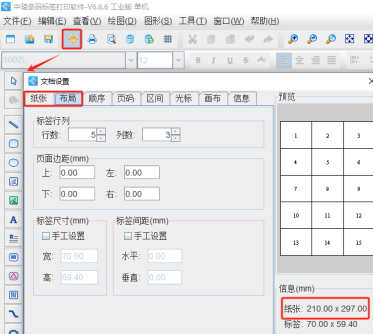
2. 将保存有二维码数据的TXT文本导入到软件中,具体导入方法可以参考《关于条码打印软件数据库导入TXT时分隔符号介绍》,这里不再详述。
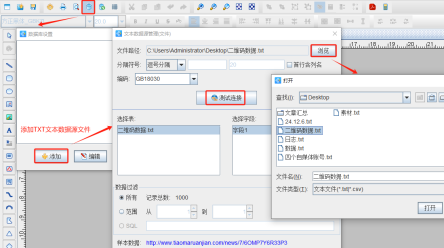
3. 制作标签上的二维码 点击软件左侧的“绘制二维码”按钮,在白色画布上绘制一个二维码,双击绘制的二维码,在图形属性-数据源中点击数据对象下面的“编辑”按钮,在打开的窗口中选择“数据库导入”数据类型,连接就是上面导入的TXT文本,字段选择“字段1”。
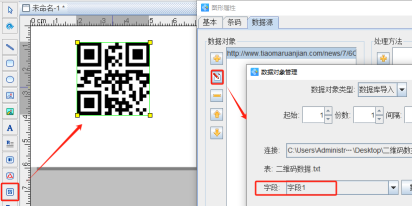
切换到二维码的“基本”选项卡,记下二维码的图形ID,以便后面制作的文本引用二维码中数据,并始终和二维码数据保持一致,这里二维码的图像ID为1。
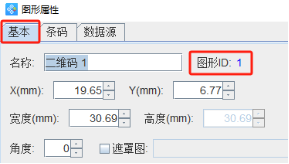
4. 制作二维码下面的文本 点击软件左侧的“绘制普通文本”按钮,在白色画布上绘制一个普通文本,双击绘制的普通文本,在图形属性-数据源中点击数据对象下面的“编辑”按钮,在打开的窗口中选择“数据引用”数据类型,引用数据对象id设置1,那么就将二维码中数据引用过来了。
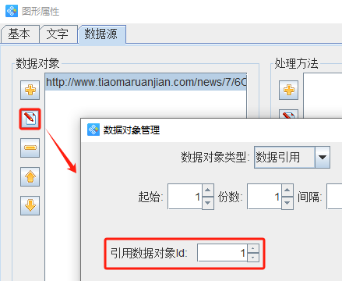
点击右侧处理方法下面的“添加”按钮,添加一个“保留”数据处理方法,保留右侧的12位数据。
5. 下面我们来讲讲二维码下面的文本内容分成两行显示,每行6个字符的三种方法:
方法1:添加“插入”数据处理方法 点击数据源右侧处理方法下面的“添加”按钮,在打开的窗口中选择“插入”处理方法,插入位置设置为“6”,内容输入框中键入一个回车,那么数据源左侧的数据就会在第6个字符后面换行显示。
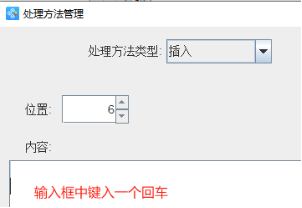
方法2:添加“格式化”数据处理方法 点击数据源右侧处理方法下面的“添加”按钮,在打开的窗口中选择“格式化”处理方法,在格式化框中输入和文本内容中字符数量相同的“?”(英文状态下的问号),并在相应位置键入回车换行。
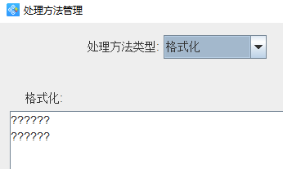
方法3:老版本软件中不支持上面两种方法,我们可以在二维码下面绘制两个文本,第一个文本显示截取的12位数据的前6个字符,第二个文本显示后6个字符,方法如下:
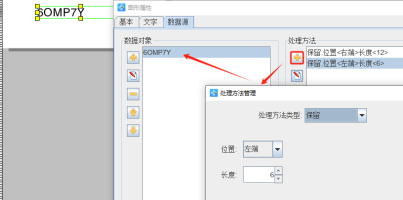
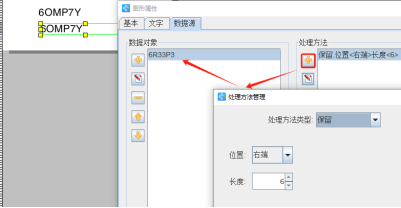
6. 设置完成之后,点击软件顶部的“打印预览”按钮,翻页查看批量生成的二维码标签,预览无误就可以直接连接打印机打印出来或者批量输出PDF文档、图片、TIF文档。
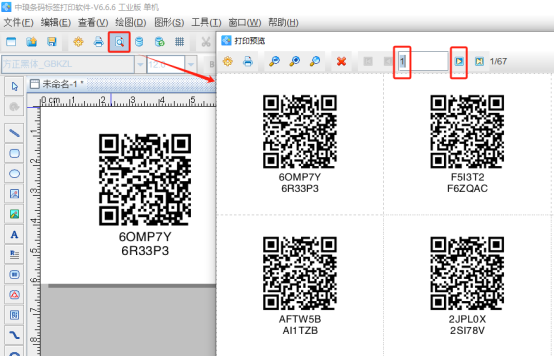
以上就是中琅二维码生成软件导入TXT文本批量制作二维码,然后截取二维码中部分数据分成两行显示的具体方法,还是很简单的。小伙伴们可以根据需要选择上面三种方法中的其中一种来实现在固定个数字符后面添加回车换行。